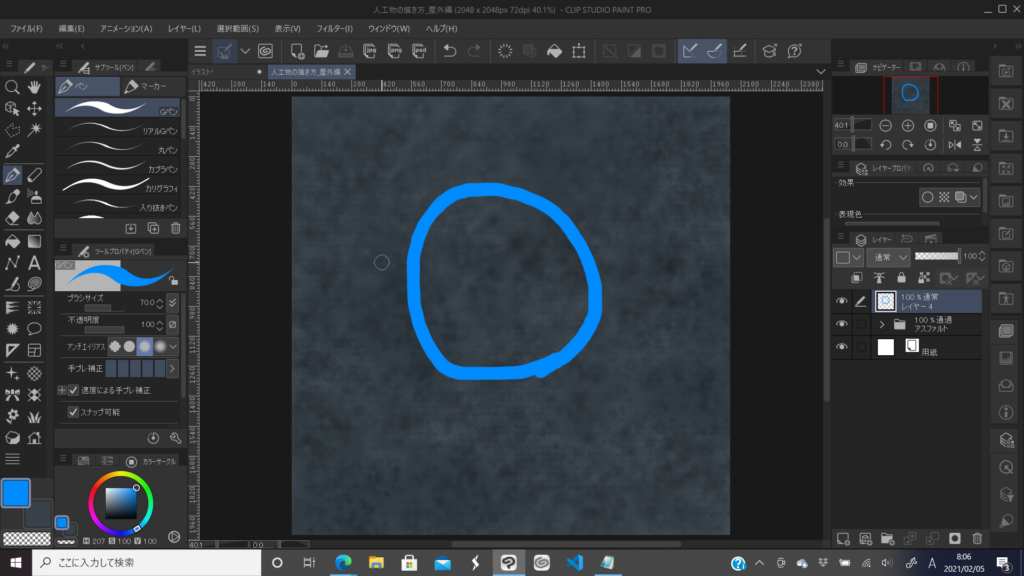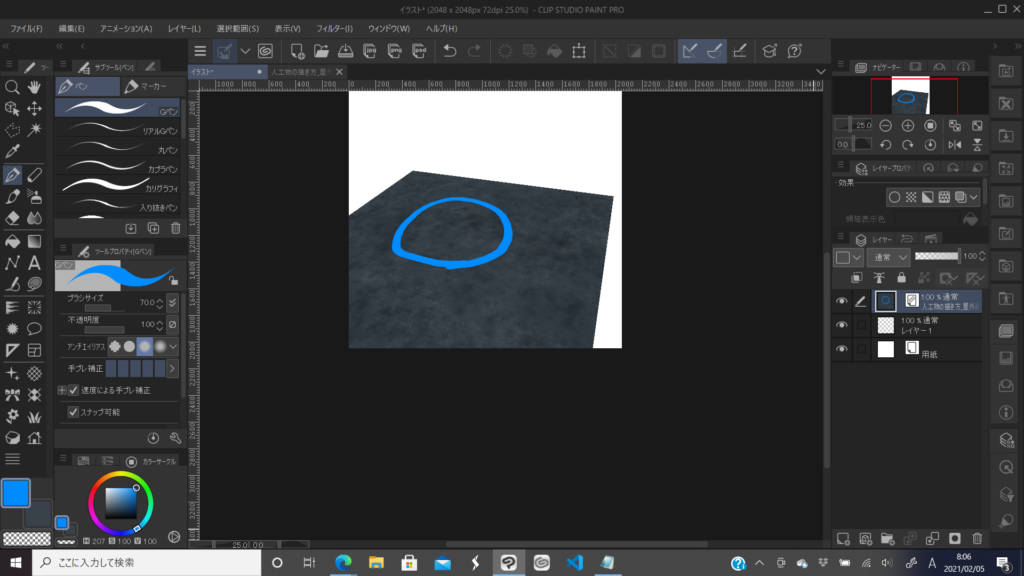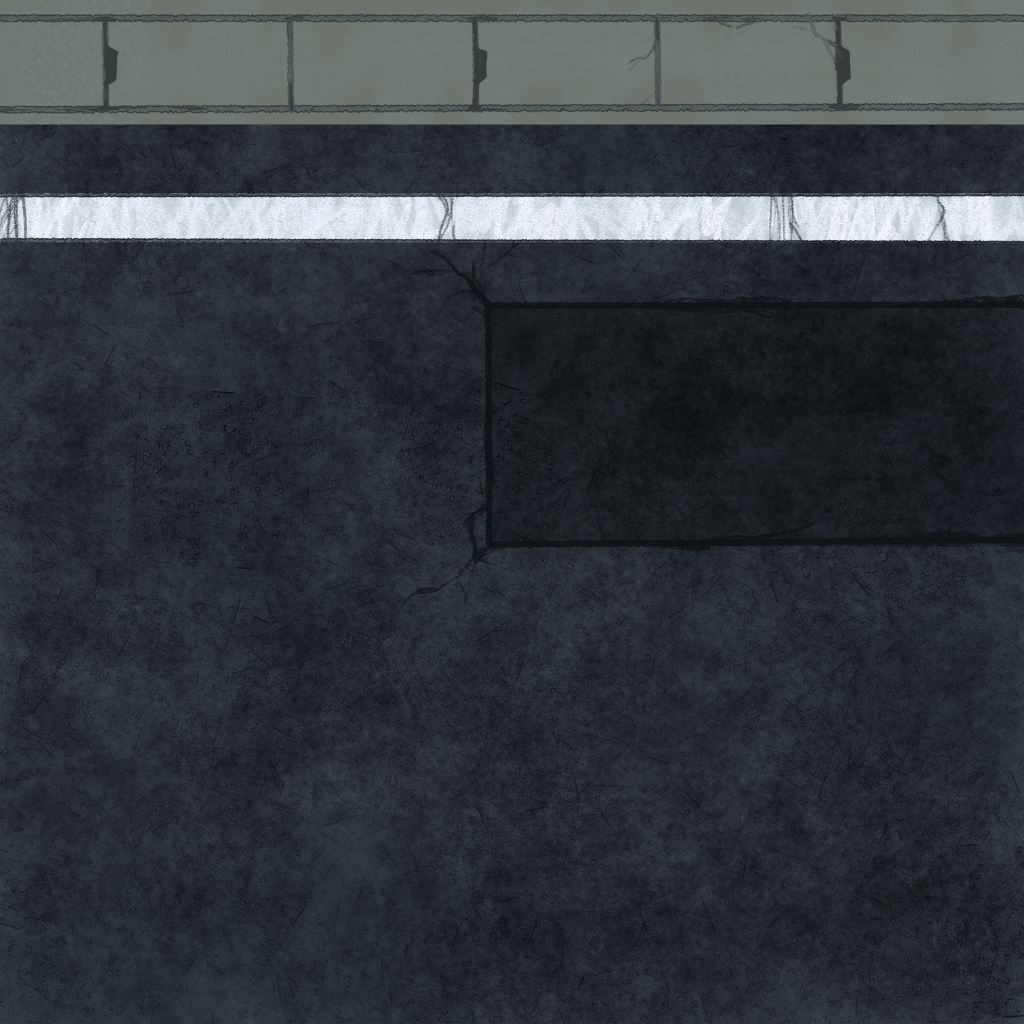前回「アスファルトの描き方」で問題解決して進行中です。
[nlink url="https://fukudamari.com/palmie_11/"]
デジタルイラスト初心者「ふく」のオンライン講座体験記
2020年6月にデジタルイラストを勉強しようと思い立つ。
2020年7月からオンライン教室「パルミー(Palmie)」の利用開始。
幻想イラストとか描きたいと思うが、まだデジタルイラスト超初心者。毎日、30分から60分はイラスト時間を確保できるように頑張ってます!
目次
【デジタルイラスト初心者】クリップスタジオの「ファイルオブジェクト」が面白い!
「アスファルト」の白線を描いていきました。
真っ白じゃなくって、アスファルトになじむ感じでちょっとグレーにするといいという事です。
確かに白線って、ちょっとくすんでますよね。
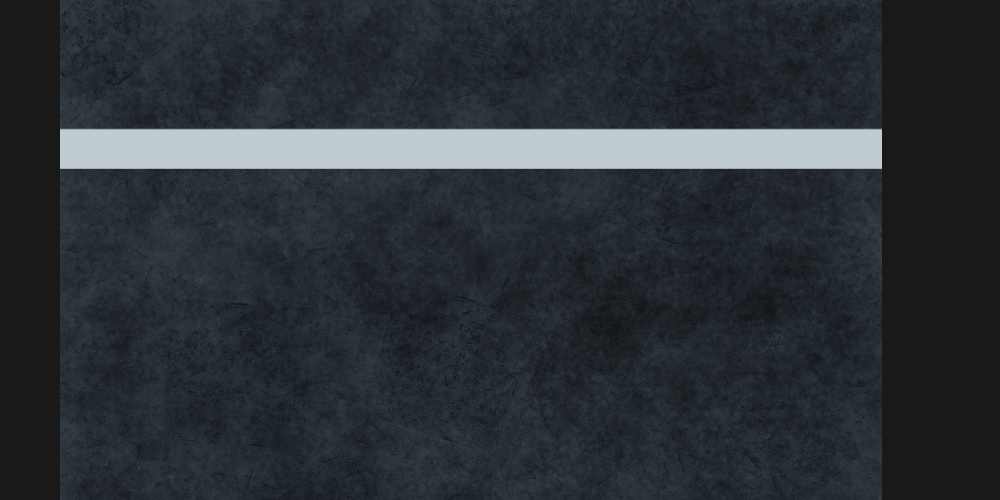
この白線に加工していくのですが、直接、白線を削ると復元できなくなっちゃうので、元画像は残しつつ加工する強い味方「レイヤーマスク」を白線レイヤーに追加します。
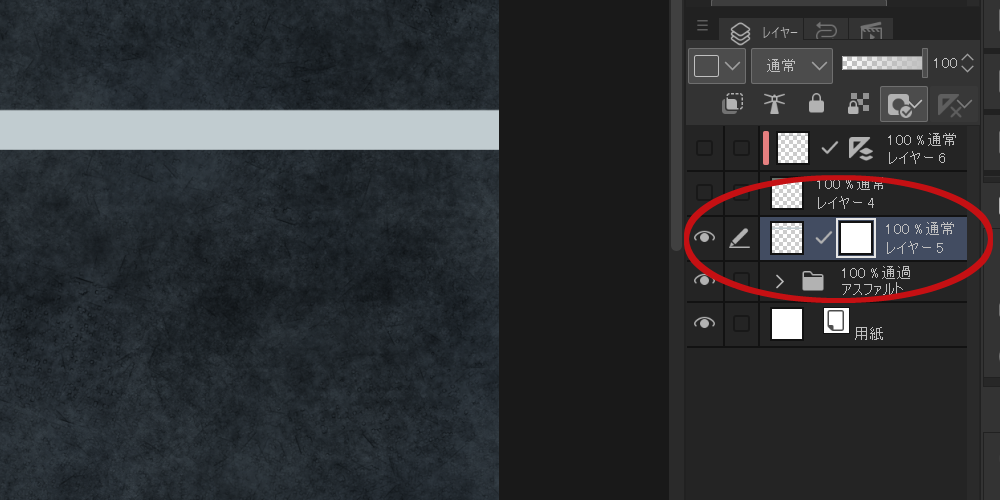
先生はフォトショップなので、レイヤーマスク選択した状態で黒く塗ると元画像(白線)が消えます。
クリップスタジオの私はレイヤーマスクを選択した状態で透明色で塗ると元画像(白線)が消えます。
正確にいうと消えたように見えていて、レイヤーマスクを消すと元画像はそのまま残ってるという感じですね。前にも教えてもらった内容です^^
[nlink url="https://fukudamari.com/draw_sofa/"]
チョークブラシで淵を透明色で塗って、白線の外側のギザギザした感じにします。
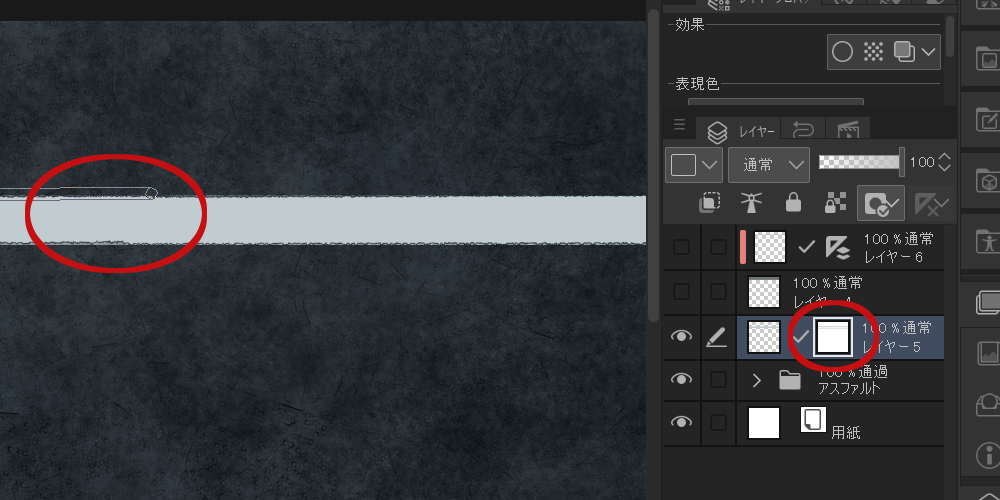
さらにレイヤーマスクを使って白線にひび割れを入れます。
更に、新しいレイヤーにクリッピングマスクをかけて白線からはみ出さないように明るい色を少しづつ入れて明暗を出します。
先生は結構なんども色の明るさを変えて、立体感を出そうとされますね。
勉強になります。
そして、「工事跡」のレイヤーまで作って、ひび割れも入れて実物感を出します。細かい設定ですねwww
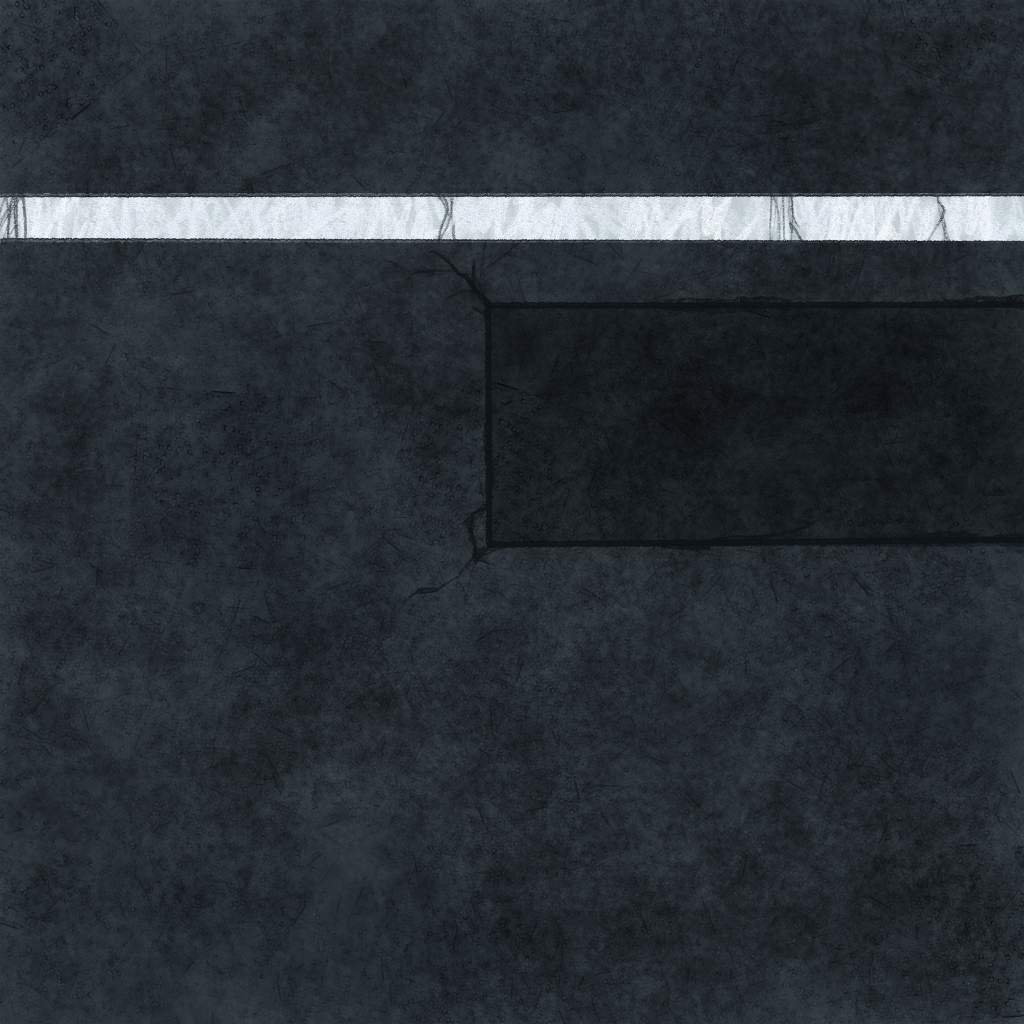
ここからフォトショップ機能の「スマートオブジェクト」なるものが出てきます。
元画像を補完したまま、新しいファイルで変形を加える事ができるという。。。。
例によって、クリップスタジオの私は検索して同じような機能がないか調べました。
クリップスタジオでいうと「ファイルオブジェクト」が同じような機能としてありそうです!
新しいファイルで「レイヤー」→「ファイルオブジェクト」を使って、元のファイルを読み込みます。
新しいファイル(左)で読み込んだ画像を変形するとします。
元画像(左)で新しい書き込みを追加すると、ちゃんと新規ファイル(右)でも反映します。
なんて、面白い機能なのでしょうか!!
すごい、デジタルイラストってこんな事ができるんですね!
元画像(左)に側溝を追加してアスファルトはいったん、完成!
自由変形で変形させた新規ファイルにも白線・工事跡・側溝が反映されてますwww
面白いです^^
取り組み講座

この講座は、カラーイラストの背景を描くためのモチーフ別描き方講座です。
背景イラストレーターの酒井達也先生が、自然物や人工物などモチーフごとに描き方を実演解説。
プロの現場で使われている色の塗り方や質感の出し方のコツを学ぶことで、初心者でもきれいな背景が描けるようになります。
パルミー(Palmie)